Đối với dân văn phòng thì các loại file PDF không còn quá xa lạ, tuy nhiên làm cách nào để có thể chỉnh sửa, xóa chữ trong file PDF thì không phải ai cũng biết. Sau đây hãy cùng Allfree247 tìm hiểu chi tiết 6 cách xóa chữ trong file PDF cực đơn giản để áp dụng nhanh khi cần.
Vì sao nên biết cách xóa chữ trong file PFD?
Khi bạn nắm được các cách xóa chữ trong file PDF sẽ hỗ trợ rất nhiều trong quá trình làm việc với máy tính của mình, cụ thể:
- Dễ dàng sửa chữa các loại tài liệu file PDF mà không cần tùy chỉnh đổi đuôi file hay chỉnh sửa lại trên file gốc
- Tăng tính bảo mật thông tin tốt hơn trong các trường hợp muốn chia sẻ file PDF đến người khác nhưng lại không muốn để lộ một số thông tin cá nhân
- Khi bạn biết được cách xóa chữ trong file PDF sẽ tiết kiệm thời gian đáng kể cho mình khi thao tác, vì lúc này không cần phải tạo lại tài liệu hay sửa đổi file mà hoàn toàn có thể điều chỉnh ngay trên file PDF
Tổng hợp các cách xóa chữ trong file PDF cực dễ
Dưới đây là danh sách các cách xóa chữ trong file PDF được nhiều người dùng biết đến, áp dụng phổ biến hiện nay mà bạn có thể tham khảo:
Cách xóa chữ trên file PDF bằng SmallPDF
Đây là cách xóa chữ trong file PDF hoàn toàn miễn phí mà bạn có thể áp dụng trên website. Cụ thể:
Bước 1: Truy cập link https://smallpdf.com/vi -> Chọn tại ô Chỉnh sửa PDF
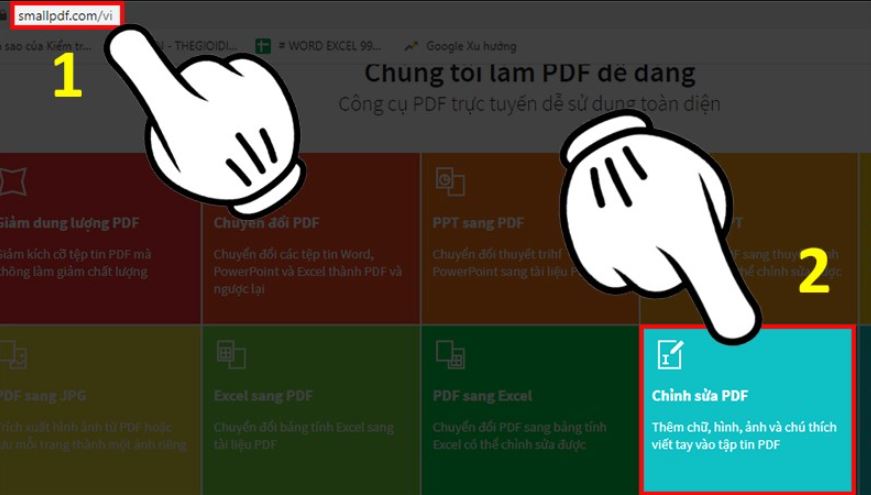
Bước 2: Bạn chọn nút Chọn Tệp và bỏ file PDF cần xóa chữ vào
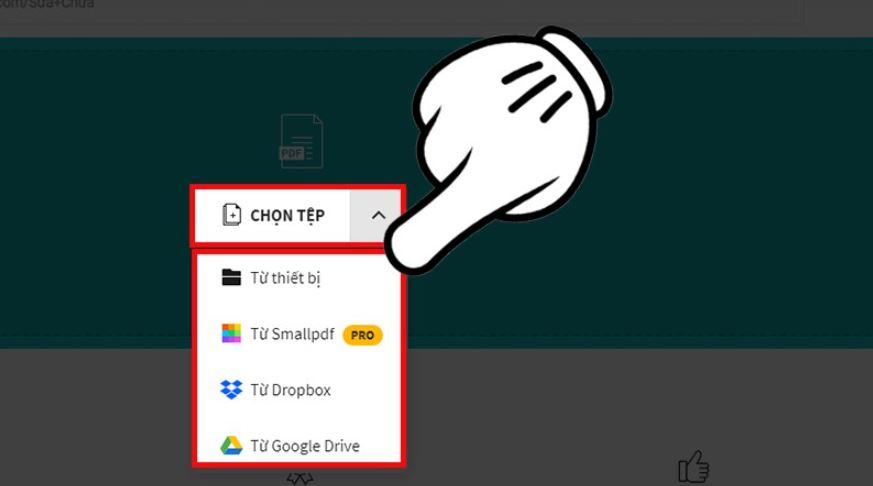
Bước 3: Chọn lựa kiểu hình dạng -> Chọn màu sắc phù hợp với nền của dữ liệu trong file PDF -> Chọn lựa độ dày cho hình (nên chọn cực dày để quá trình xóa chữ nhanh chóng hơn)
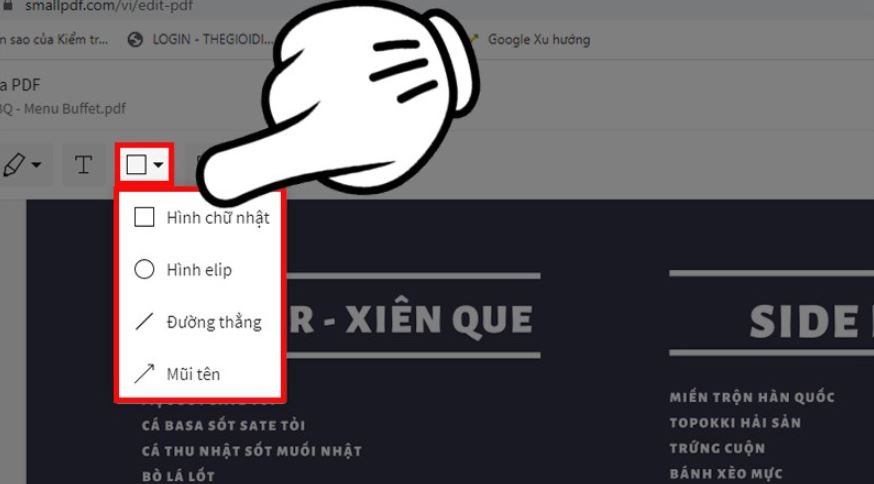
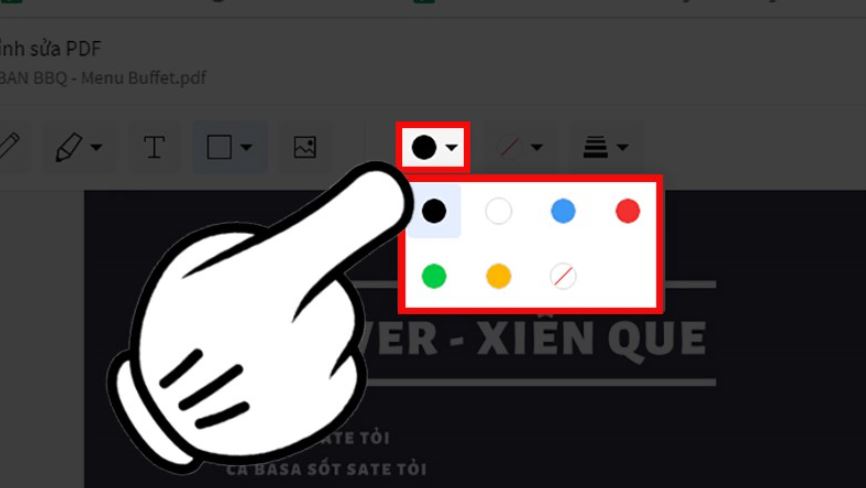
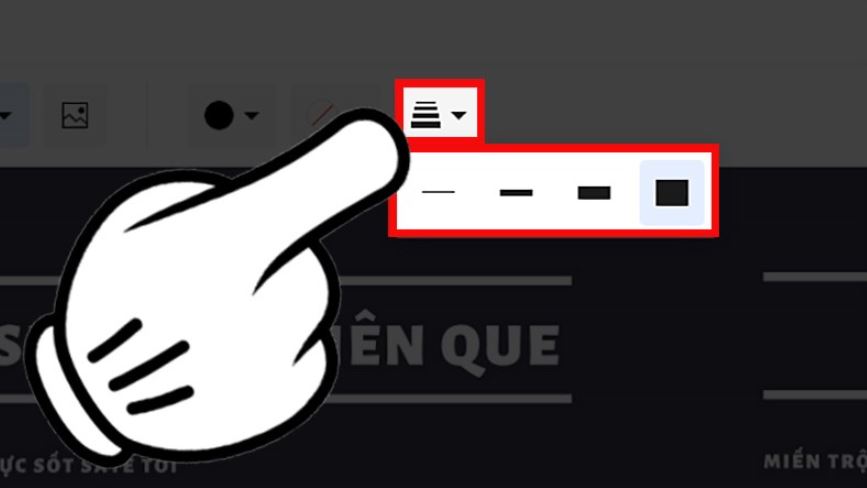
Bước 4: Bạn có thể chọn vào ô bên dưới để tùy chọn có viền hoặc không viền
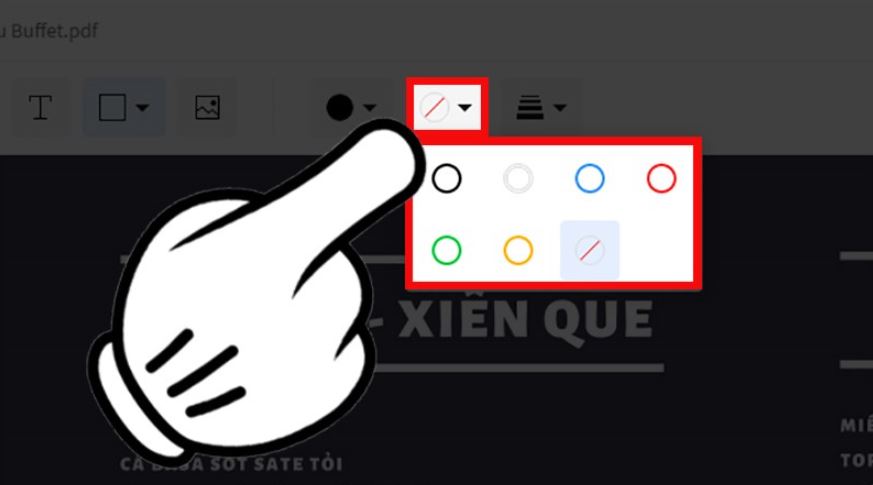
Bước 5: Bạn sử dụng chuột để vẽ tạo hình dạng như đã tùy chỉnh nhằm che lấp chữ cần xóa
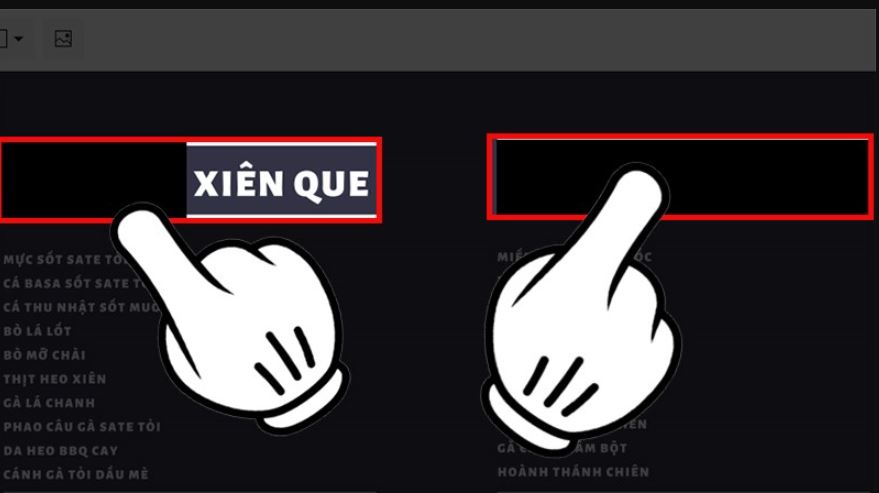
Khi hoàn tất, bạn nhấn Lưu và lựa chọn vị trí lưu file mong muốn là được.
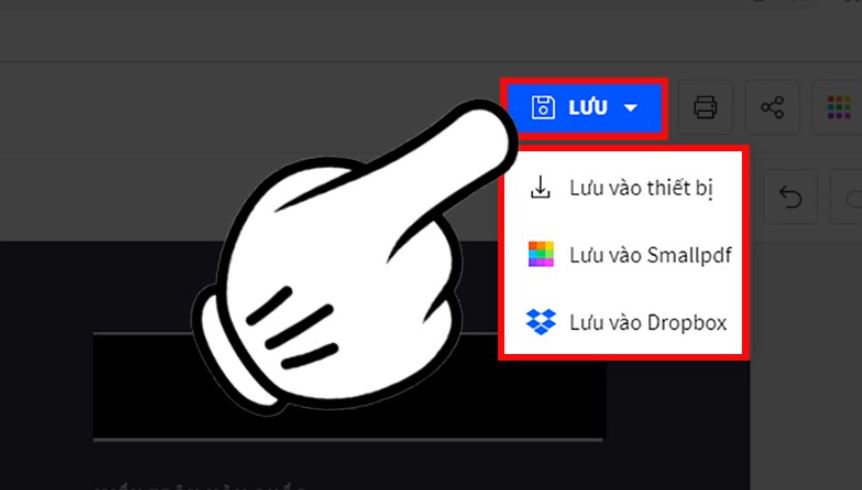
Xóa chữ trong file PDF với Foxit Reader
Foxit Reader là phần mềm hỗ trợ cho người dùng đọc các tài liệu file PDF một cách dễ dàng và nhanh chóng. Chúng còn cho phép bạn có thể chỉnh sửa các file này theo ý muốn.
Link tải Foxit Reader cho máy tính tại đây
Cách xóa chữ trên file PDF bằng Foxit Reader như sau:
Bước 1: Khi đã tải xong phần mềm, bạn mở Foxit Reader lên -> Mở file PDF muốn xóa chữ lên
Bước 2: Chọn thẻ Comment trên thanh tùy chọn -> Chọn Drawing và chọn kiểu hình dạng
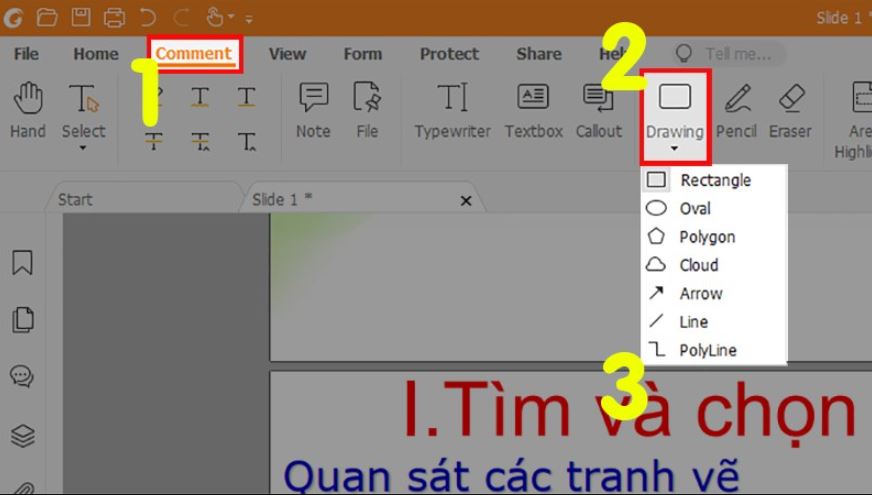
Bước 3: Tiến hành giữ chuột trái và vẽ hình dạng vừa chọn đè lên phần chữ muốn xóa -> Chọn hộp thoại Format -> Chọn icon Fill Color và tìm màu sắc trùng với màu nền của tài liệu trong file PDF
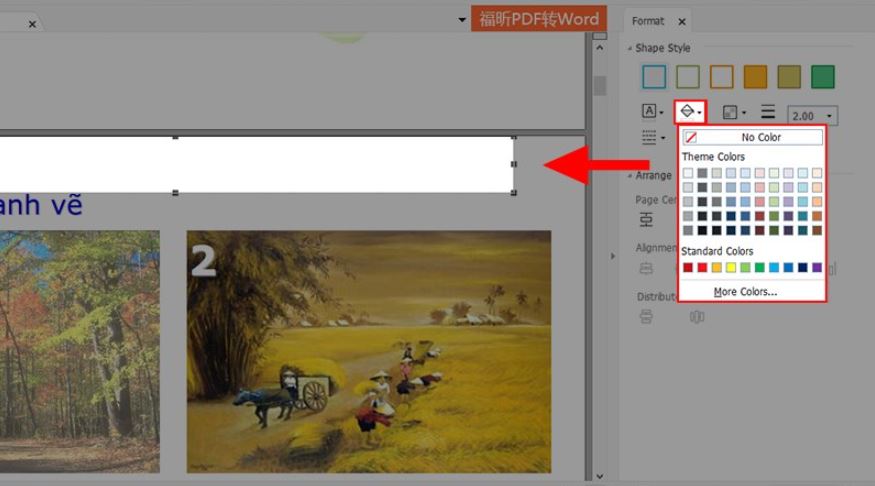
Bước 4: Chọn icon Line Color để chỉnh màu viền trùng với màu nền của tài liệu file PDF
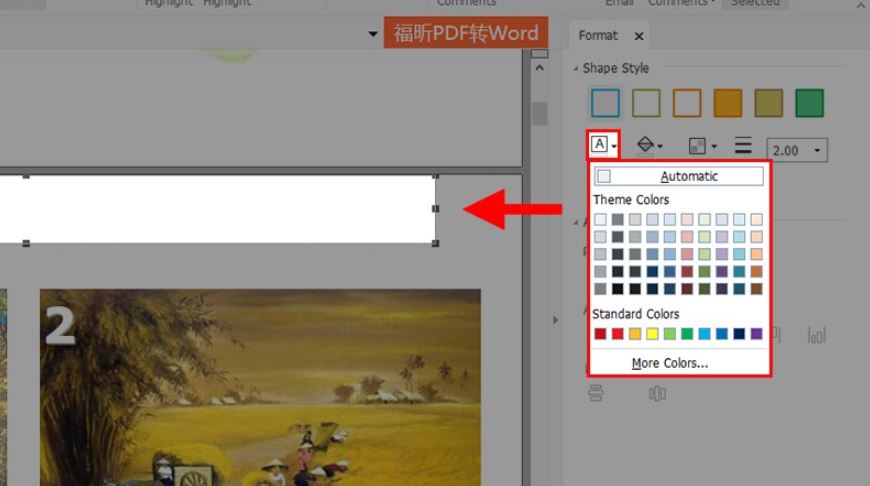
Vậy là phần chữ bạn muốn xóa đi trên file sẽ biến mất.
Sử dụng pdferaser để xóa chữ trong file PDF
Cách xóa chữ trong file PDF này gồm các bước như sau:
Bước 1: Tải phần mềm pdferaser về máy tính thông qua link https://www.pdferaser.net/ -> Cài đặt xong thì nhấp chuột để mở phần mềm pdferaser lên
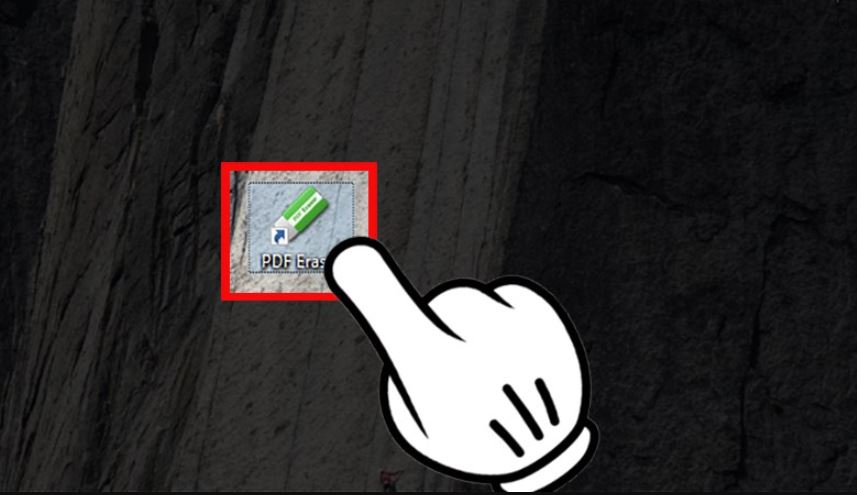
Bước 2: Chọn Open PDF để mở file muốn xóa chữ
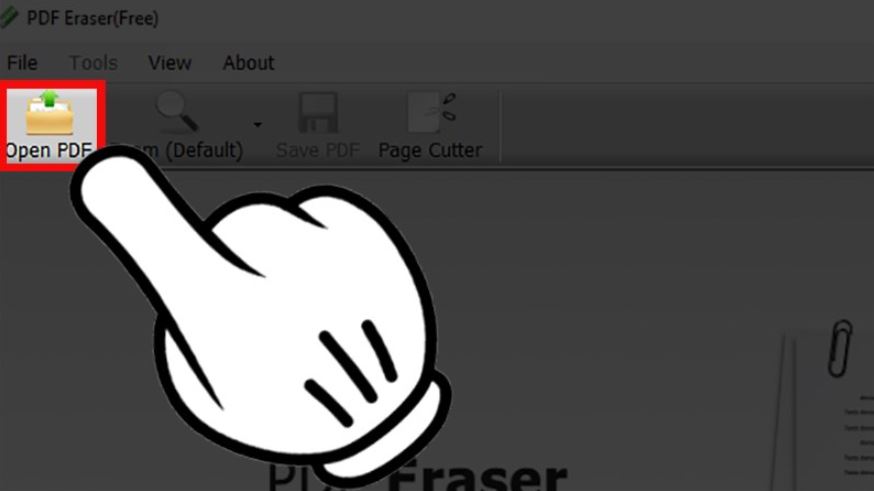
Bước 3: Trên thanh tùy chọn, bạn có thể lựa chọn kích cỡ cục tẩy từ nhỏ – vừa – to để xóa chữ
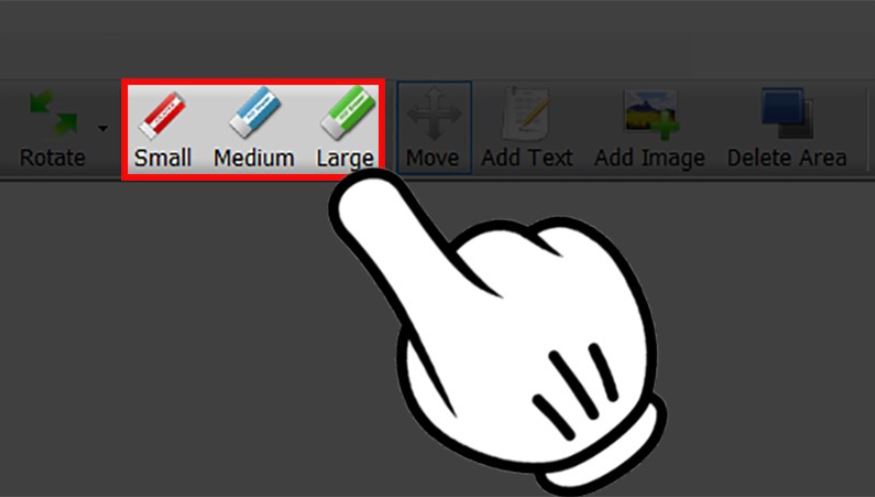
Bước 4: Đưa cục tẩy đến vị trí chữ muốn xóa đi là được. Trong trường hợp bạn xóa nhầm chữ thì có thể nhấn Undo để quay lại thao tác trước khi xóa chữ
Bước 5: Khi hoàn tất thì chọn File -> Chọn tiếp Save PDF as
Xóa chữ trong file PDF với pdfzorro
Bạn cũng có thể xóa chữ trên file PDF bằng pdfzorro:
Bước 1: Truy cập link https://www.pdfzorro.com/ -> Chọn nút Upload để tải file PDF muốn xóa chữ lên
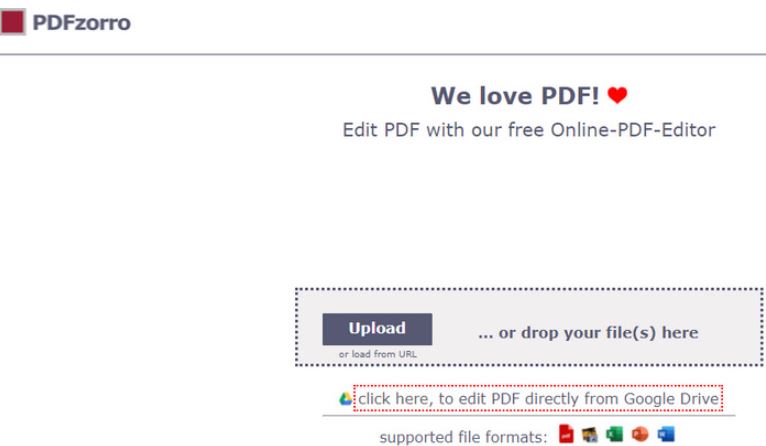
Bước 2: Khi tải xong, bạn nhấn dòng Start PDF Online
Bước 3: Chọn Erase và kéo cục tẩy đến vị trí chữ muốn xóa đi là được
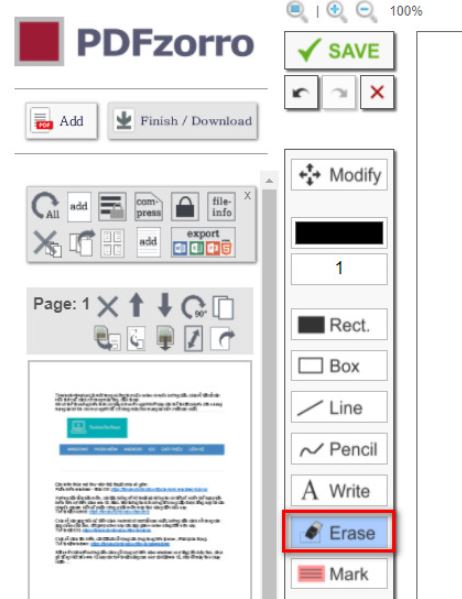
Bước 4: Sau đó nhấn Save để lưu -> Chọn Download/ Finish để tải file PDF đã xóa chữ về máy tính
Cách xóa chữ trong file PDF bằng Nitro PDF
Nitro PDF cũng được biết đến là một trong những phần mềm hỗ trợ chỉnh sửa file PDF tốt nhất hiện tại.
Tải Nitro PDF tại link https://www.gonitro.com/ (phần mềm miễn phí trong 14 ngày sử dụng)
Bước 1: Sau khi tải xong, bạn mở phần mềm Nitro PDF lên -> Chọn mở file PDF muốn xóa chữ
Bước 2: Chọn Edit trên thanh công cụ -> Bôi đen tại khu vực chữ muốn xóa -> Nhấn chuột phải và chọn Delete là hoàn tất
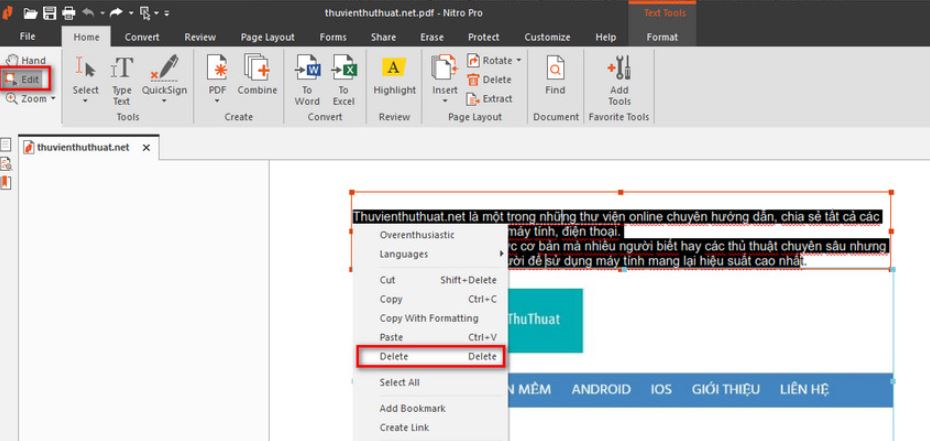
Xóa chữ trên file PDF với Adobe Acrobat
Tương tự như Nitro PDF, Adobe Acrobat cũng là một công cụ hỗ trợ chỉnh sửa file PDF chuyên nghiệp có thể giúp bạn xóa chữ trên file PDF cực kỳ nhanh chóng và dễ dàng.
Tải Adobe Acrobat tại link: https://www.adobe.com/vn_vi/acrobat.html
Cách xóa chữ trong file PDF với Adobe Acrobat gồm các bước sau:
Bước 1: Mở Adobe Acrobat lên -> Mở file PDF muốn chỉnh sửa ra
Bước 2: Tại menu bên phải màn hình, chọn Edit PDF
Bước 3: Chọn bôi đen từng chữ hay cả dòng văn bản mà bạn muốn xóa đi -> Nhấn phím Delete để xóa
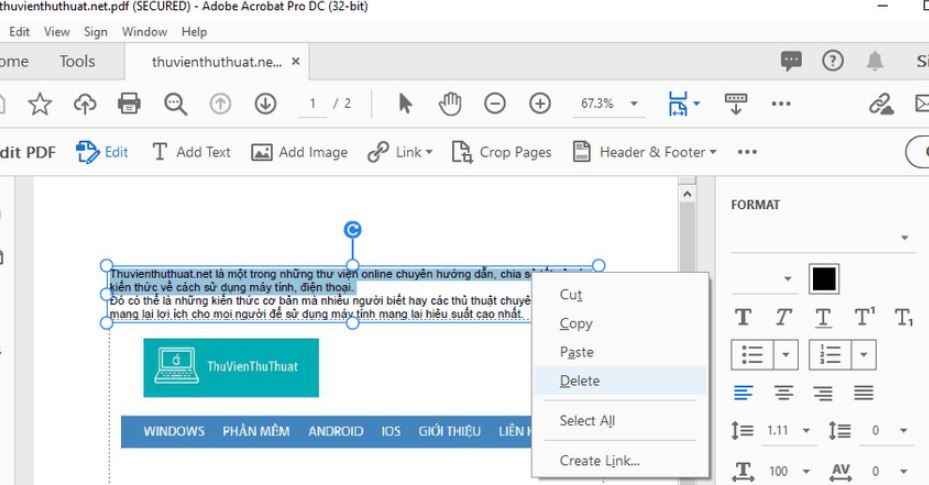
>>> Xem thêm: Tổng hợp 5000 font việt hoá đẹp nhất [Link không quảng cáo]
Trên đây là tất cả thông tin chia sẻ về các cách xóa chữ trong file PDF mà Allfree247 muốn chia sẻ đến bạn. Mong rằng qua đó đã mang đến nhiều thông tin hữu ích giúp bạn dễ dàng chỉnh sửa file PDF một cách nhanh chóng trong quá trình làm việc với loại tài liệu này. Chúc bạn áp dụng thành công!






![[Giải đáp] Tik Tok của nước nào? Tiktok có từ năm nào? 26 [Giải đáp] Tik Tok của nước nào? Tiktok có từ năm nào?](https://allfree247.com/wp-content/uploads/2024/01/7-2-600x400.jpg)
Trả lời